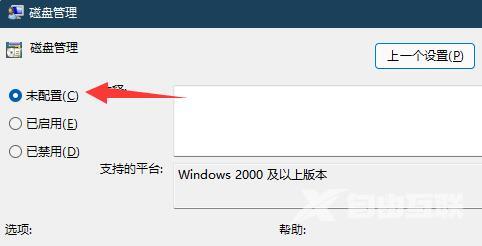Win11打不开磁盘管理怎么办?最近有用户询问这个问题,使用电脑的时候可以通过磁盘管理进行分盘、删除扩容磁盘等操作,遇到打不开的情况应该怎么处理呢?针对这一问题,本篇带
Win11打不开磁盘管理怎么办?最近有用户询问这个问题,使用电脑的时候可以通过磁盘管理进行分盘、删除扩容磁盘等操作,遇到打不开的情况应该怎么处理呢?针对这一问题,本篇带来了详细的解决方法,操作简单,分享给大家。
Win11打不开磁盘管理怎么解决?
1、首先按下键盘上的Win+R打开运行。
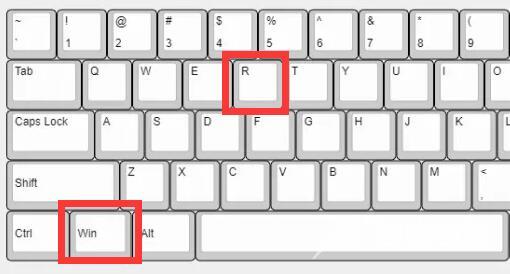
2、然后输入gpedit.msc并回车打开组策略。
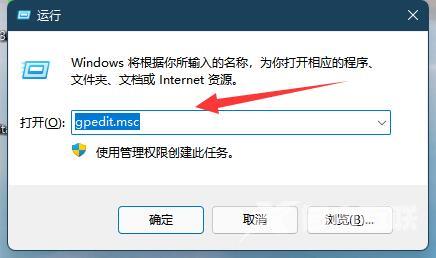
3、接着进入左边用户配置-管理模板-windows组件。
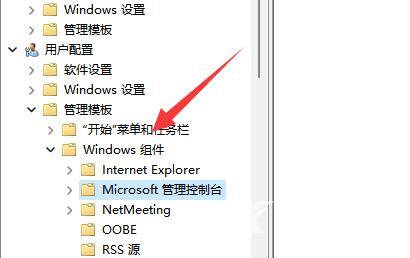
4、再点开Microsoft管理控制台下的受限的/许可的管理单元。
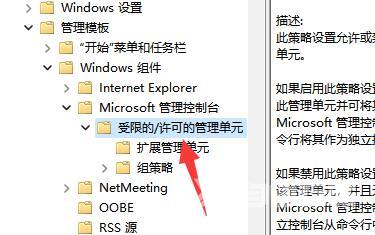
5、随后双击打开其中的磁盘管理选项。
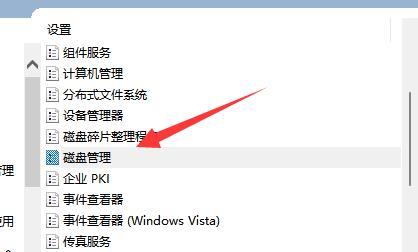
6、最后将他改成未配置并确定保存就可以了。